Denna artikel har producerats med hjälp av maskinöversättning.
Pipedrive integration: Zendesk
Zendesk är en kundtjänstlösning utformad för att hjälpa support-, sälj- och kundframgångsteam att bättre engagera sina kunder.
Appen erbjuder en rad produkter beroende på ditt företags behov. Pipedrive integrerar med Zendesk Support för att hjälpa dina säljare avgöra vem de ska kontakta och när. Integrationen ger också supportagenterna ytterligare information om sina kunder.

Letar du efter din nästa CRM? Pipedrive finns här för dig. Prata med oss och vi guidar dig genom flytten.
Konfigurera integrationen
I Pipedrive
- För att ställa in Zendesk-integrationen med ditt Pipedrive-konto, följ den här länken (eller gå till Pipedrives Marketplace, sök efter Zendesk) och klicka på “Installera nu”.

- Välj vilket Pipedrive-konto du vill ansluta till. Klicka sedan på “Tillåt och installera”.
- Du kommer att tas till en ny sida. Där anger du din Zendesk-domän och klickar på “Autentisera med Zendesk”. Sedan tas du till en ny sida för att ge Pipedrive åtkomst till ditt Zendesk-konto. Klicka på “Tillåt”.
- När installationen har slutförts tas du tillbaka till ditt Pipedrive-konto.
I Zendesk
- För att slutföra installationen, öppna Pipedrive-appsidan på Zendesk eller gå till Zendesk Marketplace och sök efter “Pipedrive”. När du är på appens sida, klicka på “Installera” uppe till höger.
- I det nya fönstret, välj det Zendesk-konto du vill ansluta appen till och klicka på “Installera”.
- Om du inte är inloggad på ditt Zendesk-konto kommer du att tas till en ny sida där du måste ange dina inloggningsuppgifter. Annars tas du till sidan för Zendesk Support-appar.
- Granska Pipedrive-appens uppgifter och klicka på “Installera”. Pipedrive och Zendesk är nu anslutna och har verifierat ditt konto.
Synkronisera Pipedrive och Zendesk
Pipedrive
Konversationer synkroniseras via personens e‑postadress och är synliga under alla tre länkade enheter: affärer, personer och organisationer.
Efter installationen visas Zendesk Support-integrationen som en sektion på vänster sida av din Detaljvy.
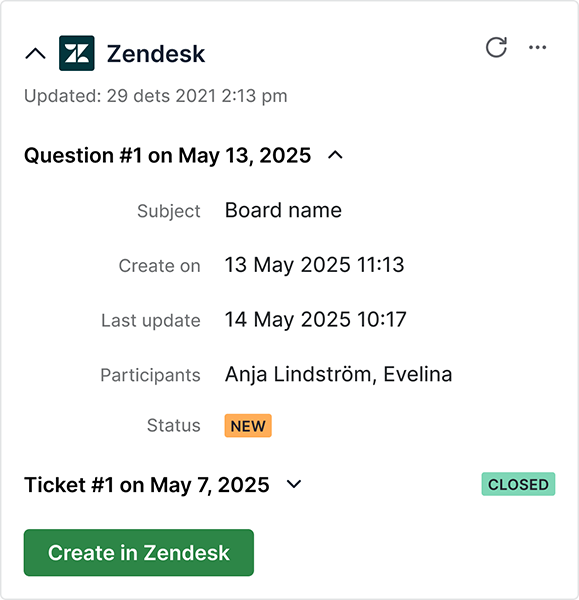
Den här sektionen visar upp till 20 Zendesk-ärenden. Statusen för varje Pipedrive-ärende visas som den är i Zendesk Support. För att visa själva ärendet, klicka på “Ämne” för att bli omdirigerad till ärendet i Zendesk.
Om det inte finns några ärenden kopplade till kontakten, meddelar integrationen detta.
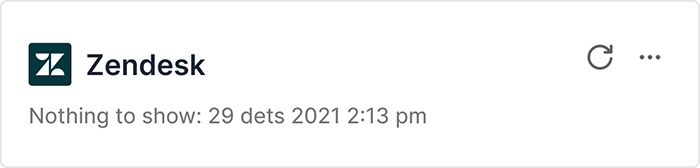
Zendesk Support
Pipedrive-widgeten finns på höger sida i enskilda ärenden.
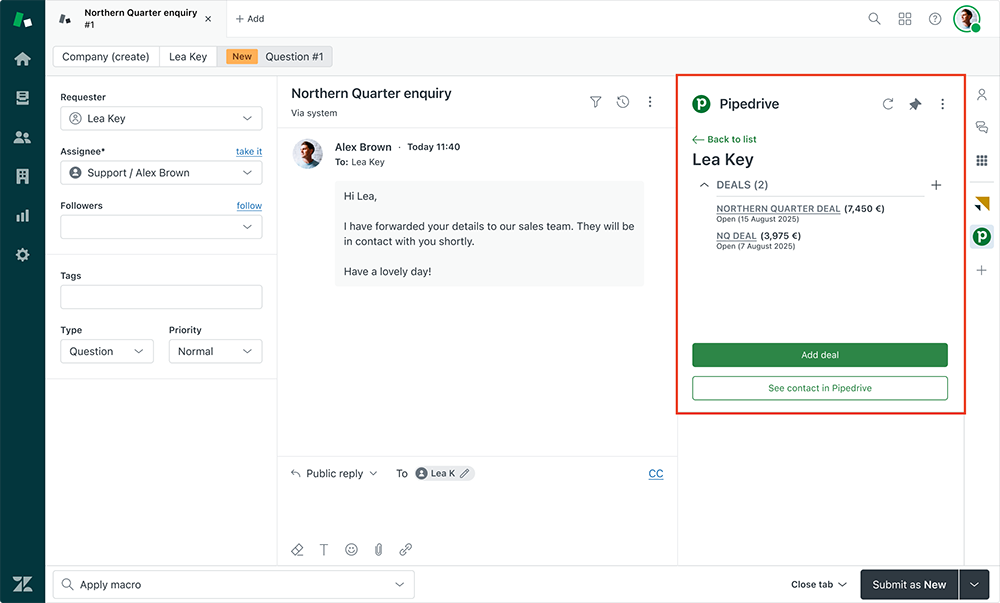
I den här widgeten kan Zendesk-användare se:
- Affärens titel och status
- Affärens värde och dess valuta
- Affärens skapelsedatum
För att visa affären i Pipedrive, klicka på affärstiteln och för att se kontaktuppgifter, klicka på knappen “Se kontakt i Pipedrive”.
Om det inte finns några affärer kopplade till Zendesk-kontakten meddelar widgeten detta.
Nytt Zendesk-ärende från Pipedrive
För ett smidigare arbetsflöde kan du skapa Zendesk-ärenden direkt från Pipedrives detaljvy. Klicka helt enkelt på knappen “Create in Zendesk”.
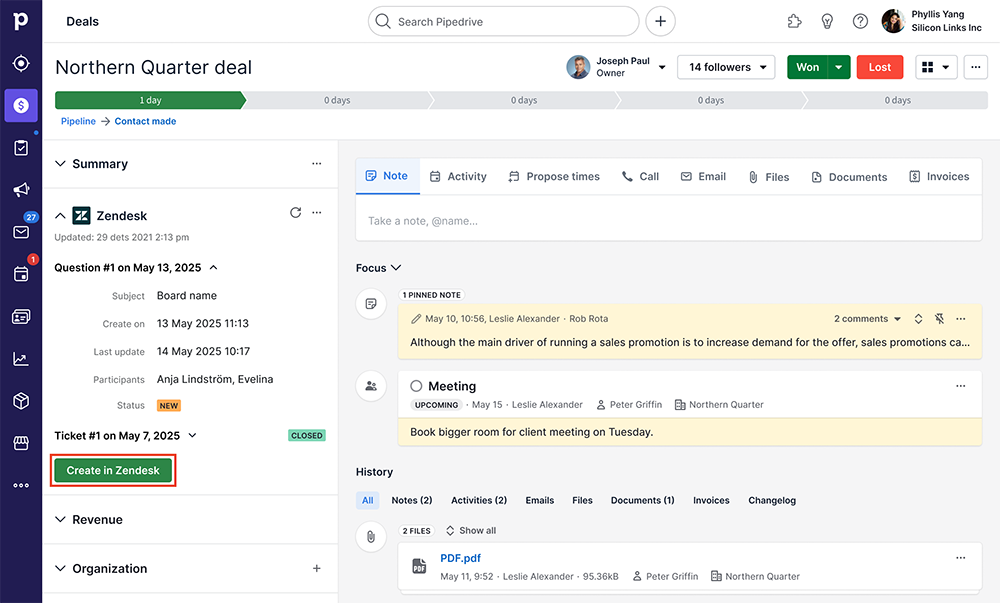
I modalrutan skriver du en obligatorisk kommentar och, om det behövs, lägger du till ett valfritt ämne för det nya ärendet.
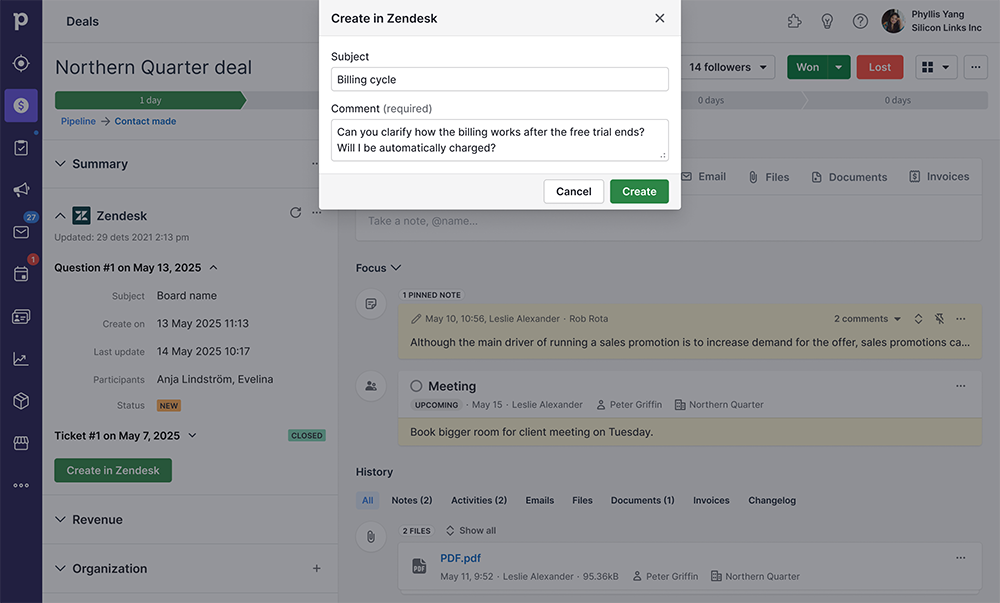
När du är redo klickar du på “Create” för att slutföra. Det nya ärendet kommer då att visas i Zendesk.
Ny affär i Pipedrive från Zendesk
Du behöver inte gå till Pipedrive för att skapa en ny affär. Klicka helt enkelt på “Lägg till affär” i den högra panelen i Zendesk.
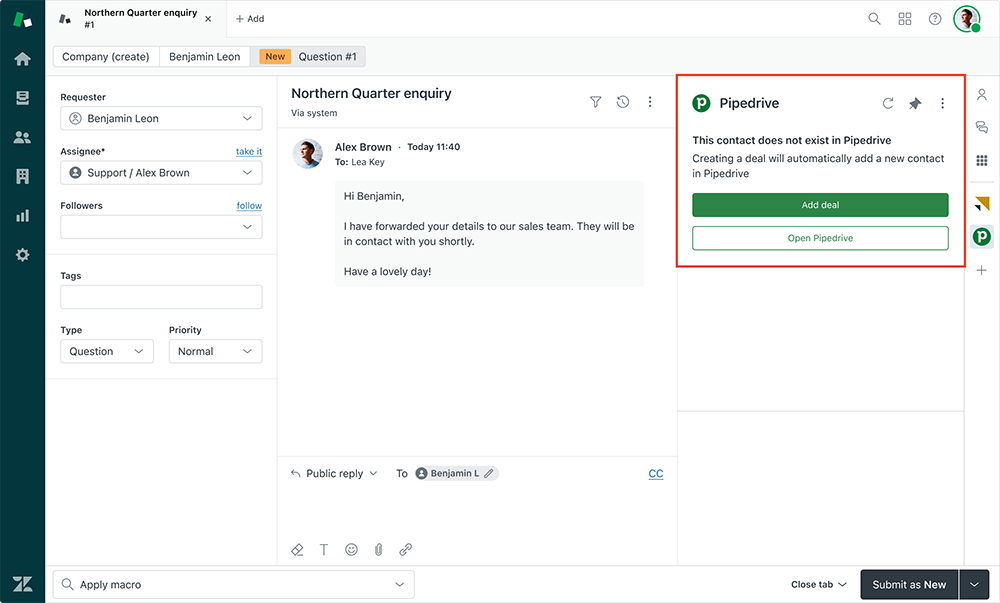
I modalfönstret anger du affärstiteln, väljer en pipeline och dess steg, och klickar sedan på “Skapa”.
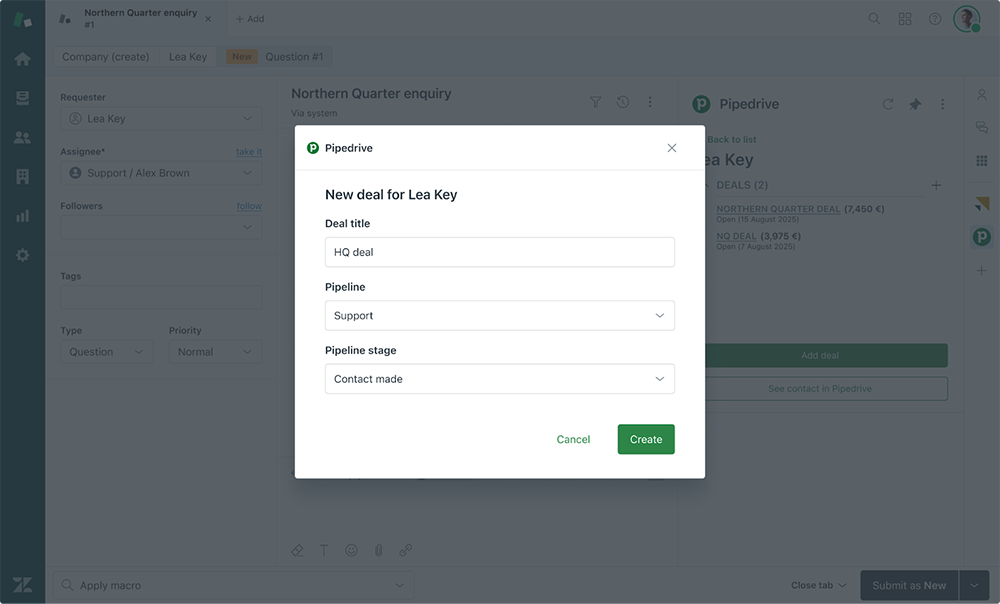
Den nya affären kommer att visas i Pipedrive så snart stegen är slutförda.
Var den här artikeln till någon hjälp?
Ja
Nej